目录
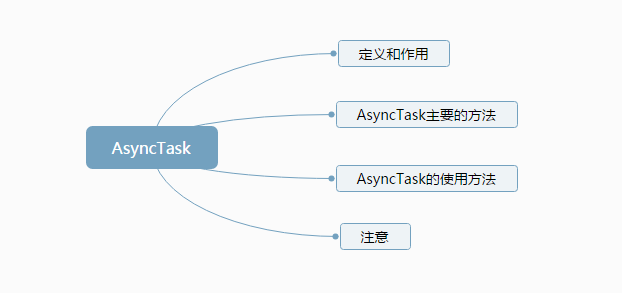
定义和作用
AsyncTask是在Executor框架的基础上进行的封装,它实现将耗时任务移动到工作线程中进行,同时提供了方便的接口实现了工作线程和主线程的通信。
AsyncTask主要的方法
使用AsyncTask一般会用到如下方法
private static class MyTask extends AsyncTask<String,Integer,String>{
@Override
protected void onPreExecute() {
super.onPreExecute();
}
@Override
protected void onPostExecute(String s) {
super.onPostExecute(s);
}
@Override
protected void onProgressUpdate(Integer... values) {
super.onProgressUpdate(values);
}
@Override
protected void onCancelled(String s) {
super.onCancelled(s);
}
@Override
protected String doInBackground(String... strings) {
return null;
}
}
| onPreExecute() | 系统自动调用,一般用于UI的初始化 |
|---|---|
| onPostExecute(Params params) | 系统自动调用,用于任务执行完毕后的操作 |
| onProgressUpdate(Progress... progress) | 系统自动调用,一般用于更新进度条 |
| onCancelled(Result result) | 系统自动调用,任务取消时调用此方法,同时onPostExecute方法将不会被调用了 |
| doInBackground(Result... result) | 系统自动调用,用于执行后台操作 |
| excute(Params... params) | 需要手动调用,调用后将开始任务 |
| publishProgress(count) | 需要手动调用,此方法在类的内部实现,一般用于更新进度条的数据 |
AsyncTask的使用方法
继承AsyncTask并实现其核心方法然后手动调用excute()方法。
public class MainActivity extends AppCompatActivity {
private Button btStart;
private ProgressBar pb;
private TextView tvState;
@Override
protected void onCreate(Bundle savedInstanceState) {
super.onCreate(savedInstanceState);
setContentView(R.layout.activity_main);
btStart = (Button) findViewById(R.id.bt_start);
pb = (ProgressBar) findViewById(R.id.pb);
tvState = (TextView) findViewById(R.id.tv_state);
final MyTask myTask=new MyTask(pb,tvState);
btStart.setOnClickListener(new View.OnClickListener() {
@Override
public void onClick(View v) {
myTask.execute();
}
});
}
private static class MyTask extends AsyncTask<String,Integer,String>{
@SuppressLint("StaticFieldLeak")
private TextView textView;
@SuppressLint("StaticFieldLeak")
private ProgressBar progressBar;
public MyTask(ProgressBar progressBar,TextView textView) {
this.progressBar=progressBar;
this.textView=textView;
}
@Override
protected void onPreExecute() {
textView.setText("开始加载");
}
@Override
protected void onPostExecute(String s) {
textView.setText("加载完毕");
}
@Override
protected void onProgressUpdate(Integer... values) {
progressBar.setProgress(values[0]);
}
@Override
protected void onCancelled(String s) {
textView.setText("已取消");
}
@Override
protected String doInBackground(String... strings) {
int count=0;
try {
while (count<=100){
count+=1;
Thread.sleep(50);
publishProgress(count);
}
} catch (InterruptedException e) {
e.printStackTrace();
}
return "";
}
}
}
xml布局
<?xml version="1.0" encoding="utf-8"?>
<LinearLayout xmlns:android="http://schemas.android.com/apk/res/android"
xmlns:app="http://schemas.android.com/apk/res-auto"
xmlns:tools="http://schemas.android.com/tools"
android:layout_width="match_parent"
android:orientation="vertical"
android:layout_height="match_parent"
tools:context=".MainActivity">
<Button
android:layout_width="wrap_content"
android:text="开始"
android:id="@+id/bt_start"
android:layout_gravity="center"
android:layout_height="wrap_content" />
<ProgressBar
android:layout_width="match_parent"
android:layout_marginTop="20dp"
android:max="100"
android:id="@+id/pb"
style="@style/Widget.AppCompat.ProgressBar.Horizontal"
android:layout_height="wrap_content" />
<TextView
android:layout_width="wrap_content"
android:layout_marginTop="20dp"
android:text="状态"
android:id="@+id/tv_state"
android:layout_gravity="center"
android:layout_height="wrap_content" />
</LinearLayout>
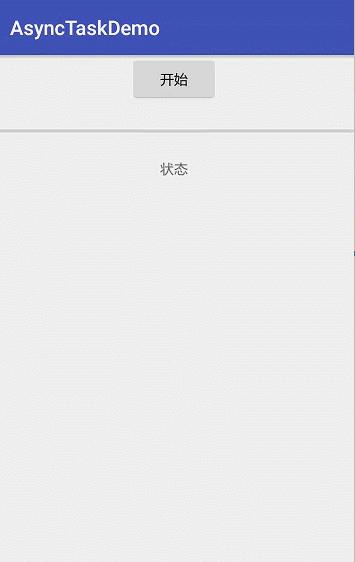
注意
- AsyncTask必须在UI线程中启动
- 同一个AsyncTask实例对象只能执行1次,若执行第2次将会抛出异常
- AsyncTask最好声明为静态内部类
-
在不同版本的Android系统的 AsyncTask的execute和executeOnExecutor方法的运行有些许差别

可以看到,如果想要AsyncTask并行执行任务的话,那么在API大于13的版本中建议使用executeOnExecutor代替execute。另外如果 AsyncTask是异步执行,最多也只能有四个任务可以同时进行,其他任务需要在队列中排队,等待空闲线程。之所以会出现这种情况是由于AsyncTask的源码决定的。
public abstract class AsyncTask<Params, Progress, Result> {
private static final String LOG_TAG = "AsyncTask";
private static final int CPU_COUNT = Runtime.getRuntime().availableProcessors();
// We want at least 2 threads and at most 4 threads in the core pool,
// preferring to have 1 less than the CPU count to avoid saturating
// the CPU with background work
private static final int CORE_POOL_SIZE = Math.max(2, Math.min(CPU_COUNT - 1, 4));
private static final int MAXIMUM_POOL_SIZE = CPU_COUNT * 2 + 1;
private static final int KEEP_ALIVE_SECONDS = 30;
private static final ThreadFactory sThreadFactory = new ThreadFactory() {
private final AtomicInteger mCount = new AtomicInteger(1);
public Thread newThread(Runnable r) {
return new Thread(r, "AsyncTask #" + mCount.getAndIncrement());
}
};
...





















 667
667

 被折叠的 条评论
为什么被折叠?
被折叠的 条评论
为什么被折叠?








